Comment ouvrir un fichier JAR sous Windows
Parfois, vous trouvez des applications ou des jeux distribués comme.fichiers jar au lieu de l’habituel.EXE. Vous ne pouvez pas simplement double-cliquer sur un fichier JAR pour exécuter l’application. Comment, alors, ouvrez-vous un fichier JAR?
Java était un langage de codage populaire pour créer des jeux et des applications gratuits. Même maintenant, de nombreuses applications gratuites sont distribuées en tant que.fichiers jar, que Windows ne prend pas en charge nativement. Cet article vous expliquera comment ouvrir des fichiers JAR sur votre ordinateur.

Qu’est-ce qu’un fichier JAR ?
Les navigateurs Internet utilisaient Java pour offrir une expérience de navigation dynamique. Les jeux et autres applets interactifs étaient codés en Java et pouvaient fonctionner sur n’importe quelle plate-forme.
Mais il y avait un petit problème. Il a fallu plusieurs requêtes HTTP pour télécharger toutes les ressources nécessaires au fonctionnement de cette applet, ce qui a ralenti son temps de chargement. Une meilleure approche consisterait à regrouper tous les fichiers dans un seul fichier auquel Java pourrait accéder pour exécuter une application.
Et c’est exactement ce qu’est le fichier JAR. Inspiré de WinZip, JAR est une archive de fichiers utilisée par Java pour contenir tout, des fichiers multimédias au code, et est accessible aux applets Java.
Installez Java sur votre PC
La méthode la plus simple pour ouvrir un fichier JAR consiste à installer l’environnement d’exécution Java (JRE) sur votre ordinateur. Non seulement cela vous donne la possibilité d’ouvrir.fichiers jar, mais cela rend également votre système capable d’exécuter des applications Java.
- Téléchargez la dernière version de JRE, rendez-vous sur la page de téléchargement officielle d’Oracle.
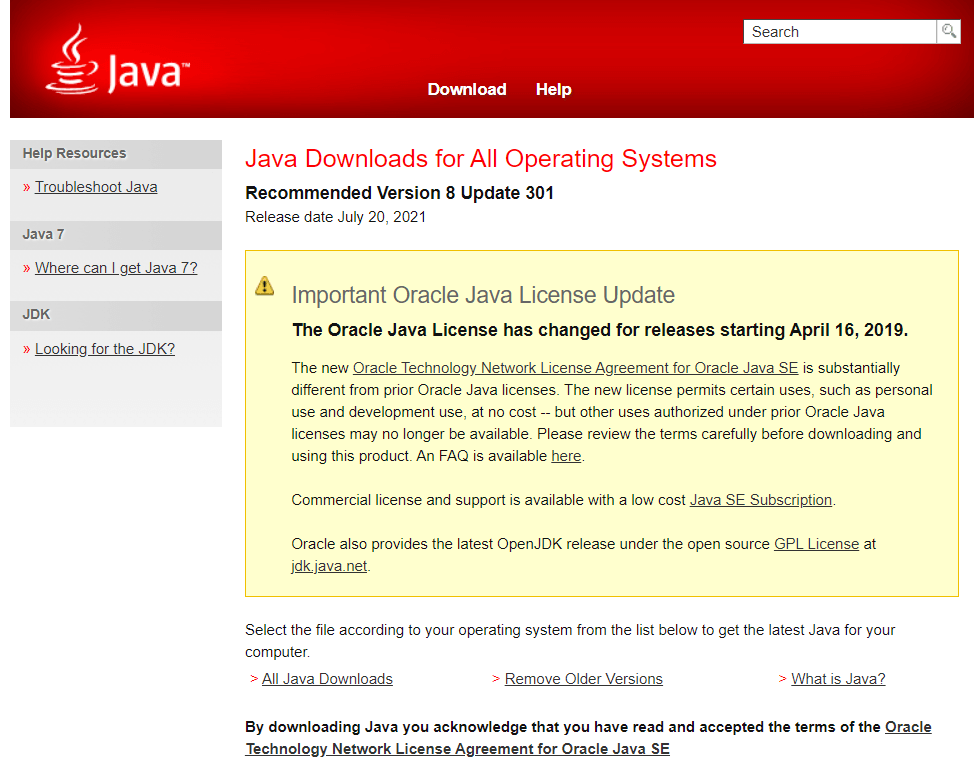
- Faites défiler vers le bas pour trouver le package d’installation adapté à votre système d’exploitation. Il existe des installateurs en ligne et hors ligne. La configuration en ligne téléchargera simplement les fichiers nécessaires lors de l’installation tandis que la version hors ligne télécharge d’abord tous les fichiers nécessaires, puis démarrera l’installation.
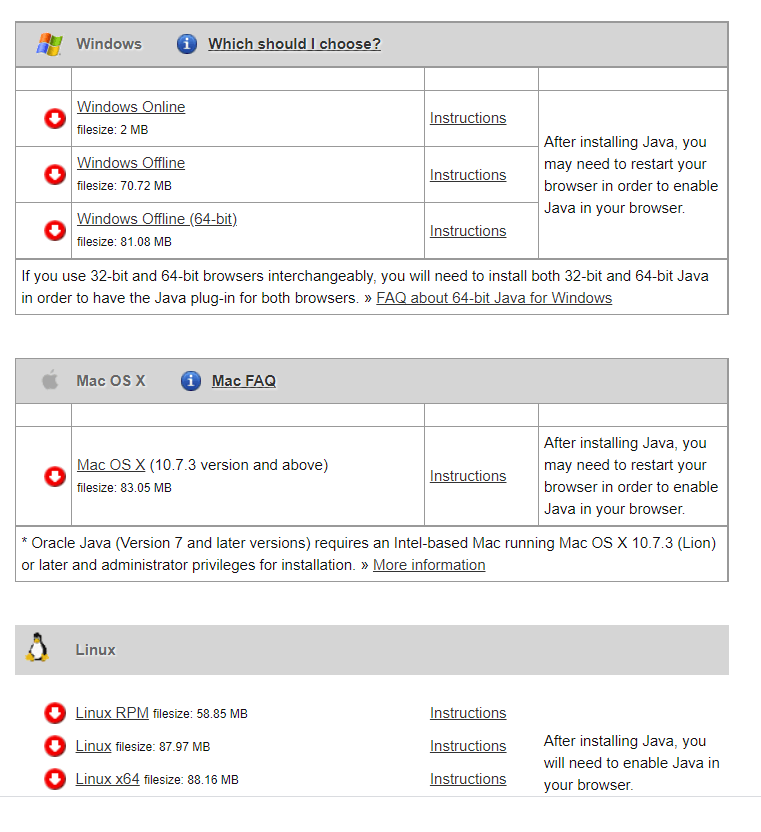
- Exécutez le fichier téléchargé pour commencer l’installation de JRE sur votre ordinateur. Acceptez le contrat de licence pour lancer la configuration. Habituellement, le programme d’installation supprimera automatiquement les anciennes versions de JRE, bien que vous puissiez le faire manuellement si nécessaire.
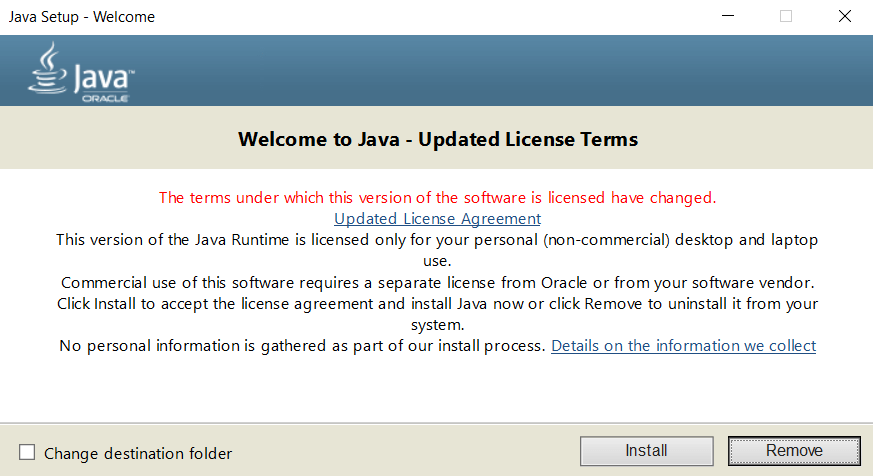
- Une installation terminée vous permet d’exécuter n’importe quelle application Java sur votre PC, y compris les fichiers JAR.

Notez que cela permet uniquement à votre ordinateur d’ouvrir des fichiers JAR en utilisant la méthode mentionnée ci-dessous, mais il n’associe pas le.extension jar, ce qui signifie que si vous tentez de double-cliquer sur un fichier JAR, Windows ne saurait toujours pas quoi faire avec le fichier.
Consultez la section suivante pour savoir comment ouvrir un fichier JAR une fois que JRE a été installé.
Ouvrir à partir de l’invite de commande
Pour être clair, ce n’est pas du tout une méthode différente. Vous devez toujours avoir Java installé sur votre ordinateur pour ouvrir les fichiers JAR à partir de l’invite de commande, afin que cette étape passe en premier.
Une fois que vous avez installé Java sur votre ordinateur en utilisant le processus de la dernière section, vous pouvez ensuite utiliser l’invite de commande pour ouvrir les fichiers JAR.
- Ouvrez l’invite de commande en tant qu’administrateur. Tapez cmd dans la barre de recherche pour localiser l’application.
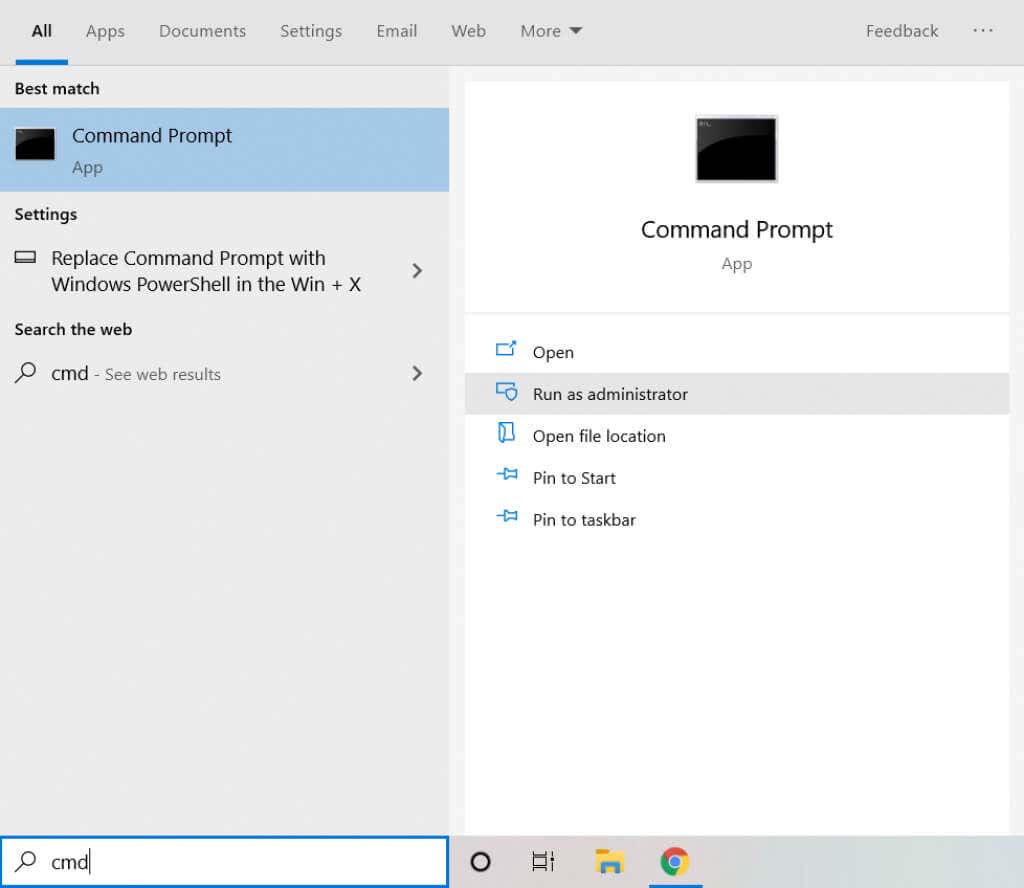
- Entrez la commande java-jar C: pathtofile.jar, où « pathtofile » est le chemin du fichier en question. Vous pouvez copier le fichier sur le lecteur C lui-même pour le rendre plus facile, vous permettant d’entrer uniquement le nom du fichier.
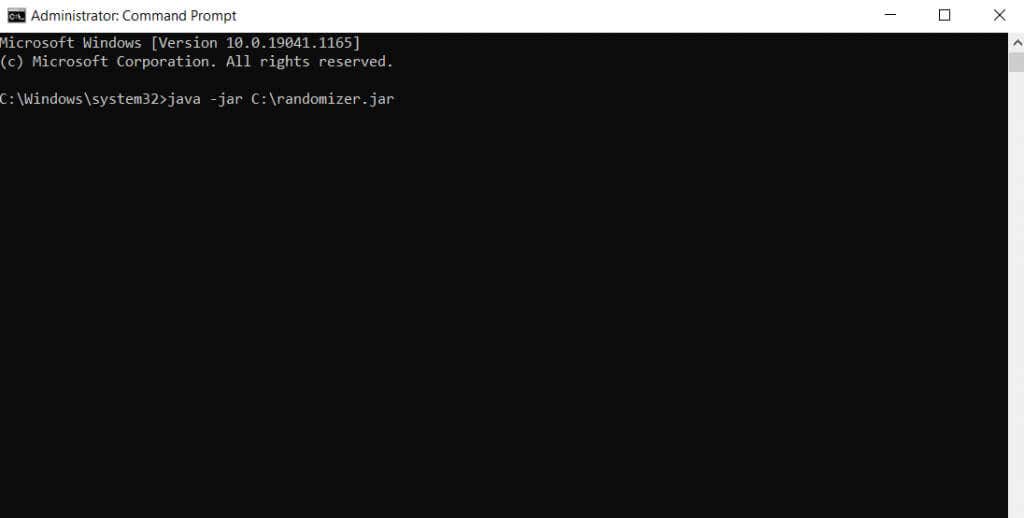
- Lors de l’exécution de la commande, Windows utilisera le JRE pour interpréter le fichier JAR. Vous devriez maintenant voir l’application Java en cours d’exécution.
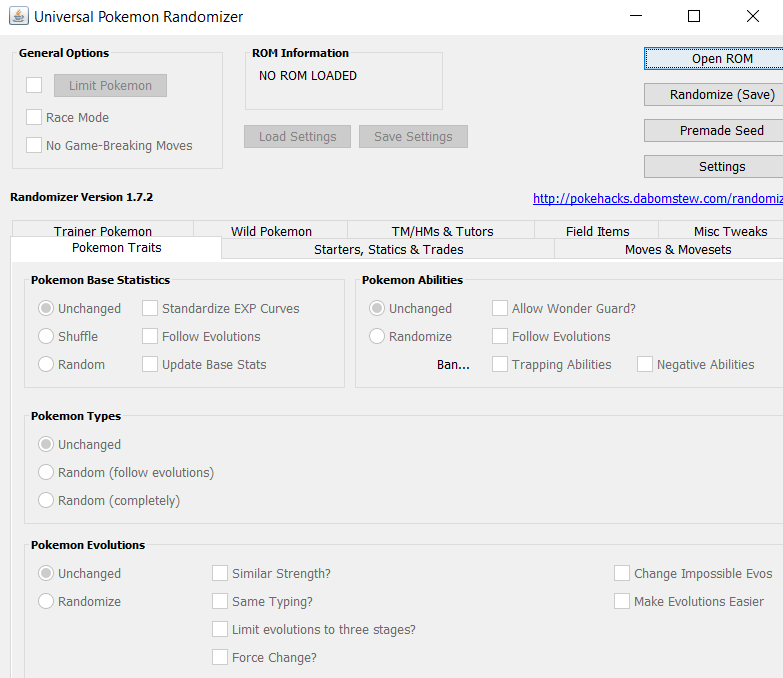
À moins que l’application que vous souhaitez soit distribuée sous forme de fichier Java exécutable, vous devrez exécuter toutes ces étapes chaque fois que vous exécutez un fichier JAR.
Extraire en tant qu’archive
Les fichiers JAR sont des données archivées avec un nom fantaisie. Bien sûr, ils sont destinés aux applications Java, mais a.le fichier jar ne compresse et ne les archive que dans un seul paquet, vous permettant ainsi d’extraire des fichiers JAR à l’aide de n’importe quel outil d’extraction de fichiers de premier plan comme WinRAR ou 7-Zip. Cela vous permettra de voir le contenu du package, bien que vous ayez toujours besoin du JRE si vous souhaitez exécuter l’application elle-même.
- Téléchargez le programme d’installation 7-Zip à extraire.fichiers jar.
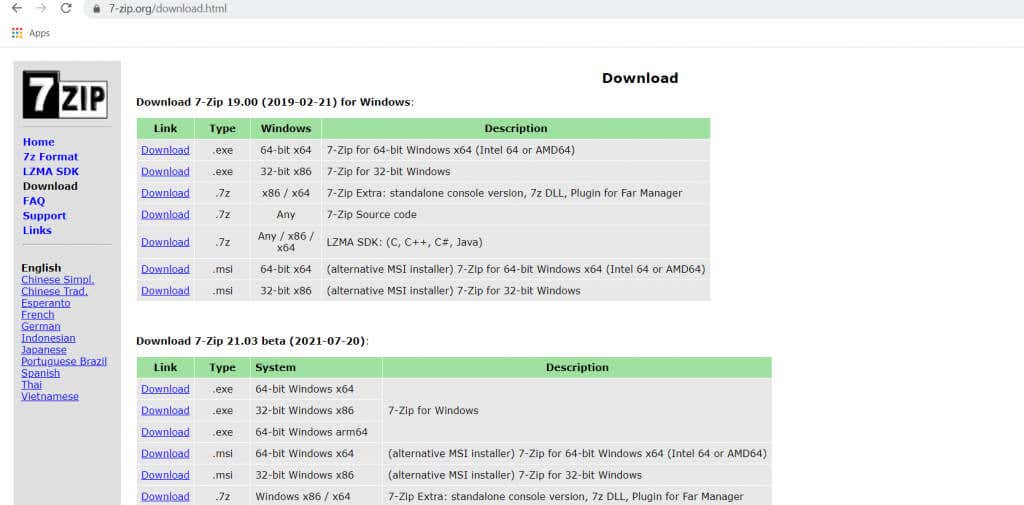
- Exécutez le téléchargé.fichier exe pour installer 7-Zip sur votre ordinateur.
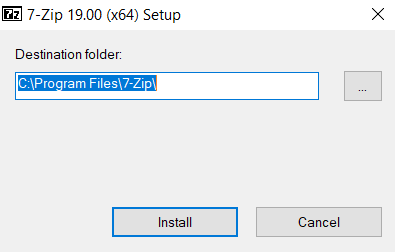
- Accédez au répertoire contenant le fichier JAR que vous souhaitez extraire.
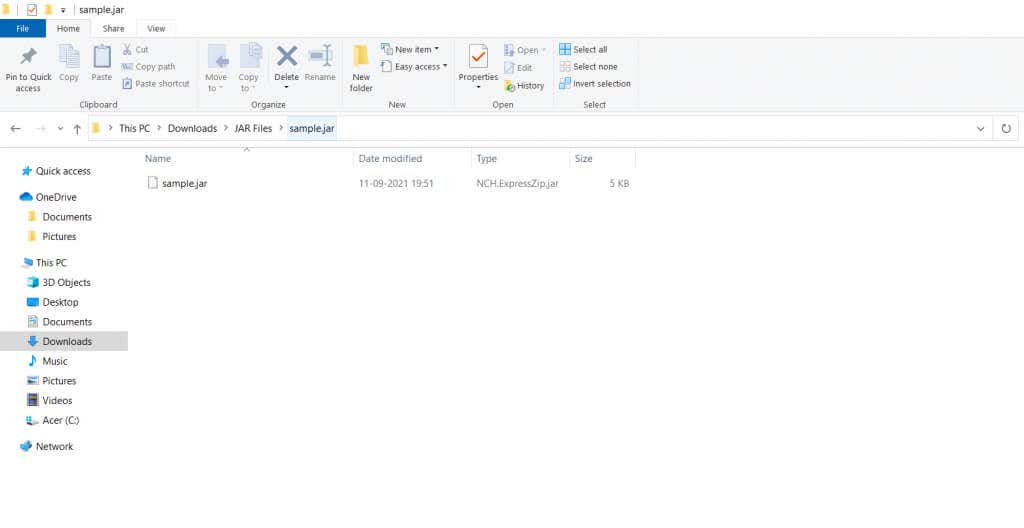
- Cliquez avec le bouton droit sur le fichier, sélectionnez 7-Zip, puis sélectionnez Extraire tout.
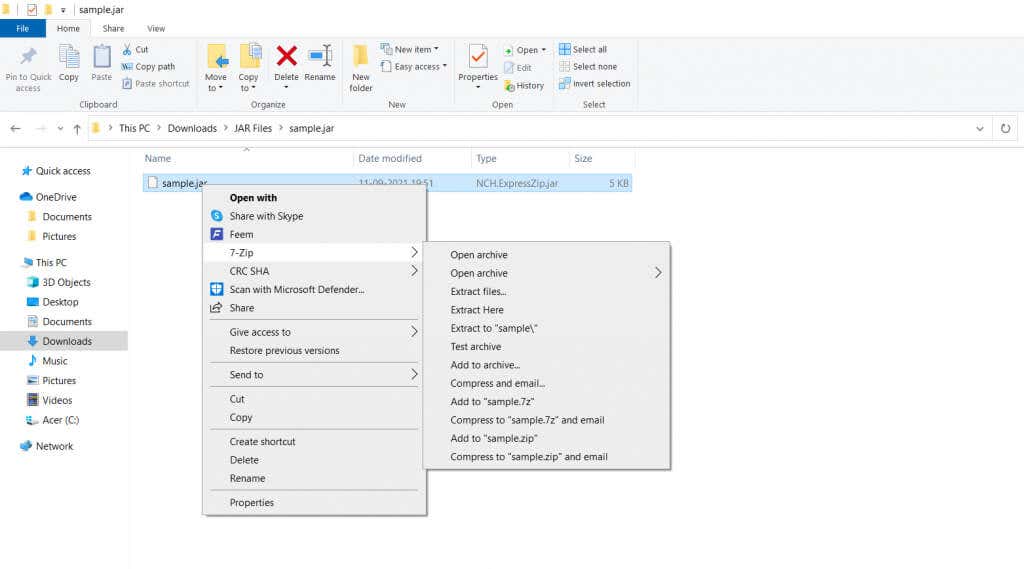
- Le fichier JAR sera extrait dans le répertoire.
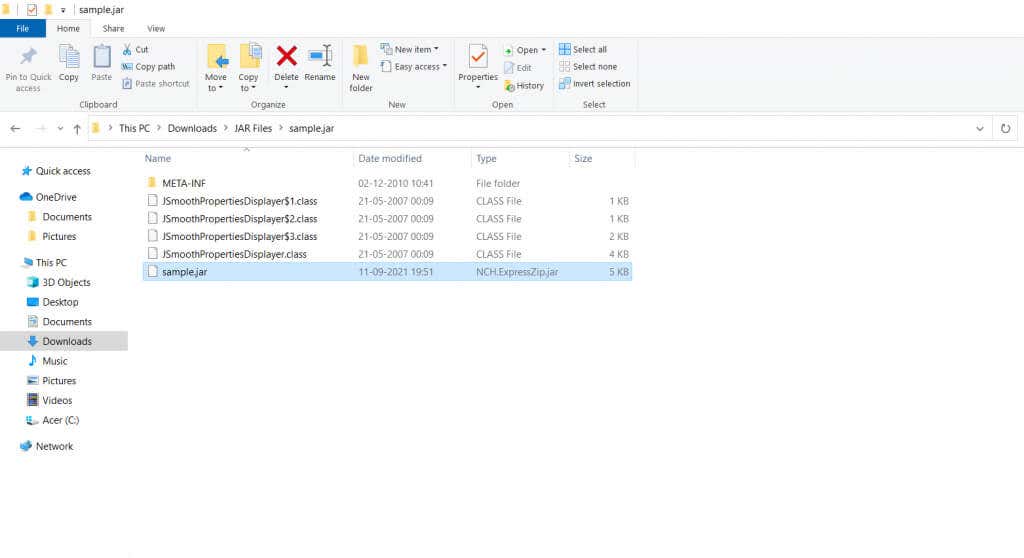
Quelle est la Meilleure Méthode Pour Ouvrir un Fichier JAR sous Windows 10?Les fichiers JAR
sont généralement des applications Java regroupées dans un seul fichier. Pour les exécuter, vous devez avoir l’environnement d’exécution Java installé sur votre PC. Comme JRE est téléchargeable gratuitement, c’est le moyen le plus simple d’obtenir.fichiers jar fonctionnant sur votre ordinateur Windows.
D’un autre côté, si vous voulez simplement regarder le contenu de l’archive JAR mais ne pas l’exécuter, vous pouvez toujours utiliser un outil d’extraction de fichiers. Des applications comme 7-Zip ou WinRAR peuvent facilement extraire le contenu d’un.fichier jar.




